Så här synkroniserar du dina kontakter mellan din dator och din iPad eller iPhone
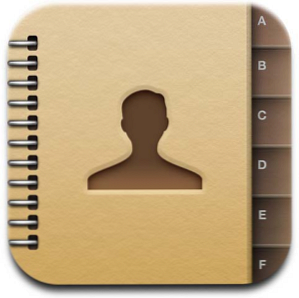
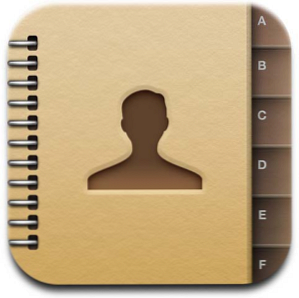 Många av er kommer redan veta allt om Apples iCloud Så här ställer du upp iCloud för dina iOS-enheter Så här konfigurerar du iCloud för dina iOS-enheter Det är säkert den mest välkomna funktionen i den senaste iOS 5-uppdateringen för iPhone, iPod och iPad Apple utrullning av iCloud och trådlös Wi-Fi-anslutning för sina smarta mobila enheter och Mac-datorer. Många ... Läs mer, dess underbara synkroniseringsfunktioner och det faktum att det låter dig hitta din iDevice och åtkomstpost, din kalender och till och med dokument från en vanlig webbläsare.
Många av er kommer redan veta allt om Apples iCloud Så här ställer du upp iCloud för dina iOS-enheter Så här konfigurerar du iCloud för dina iOS-enheter Det är säkert den mest välkomna funktionen i den senaste iOS 5-uppdateringen för iPhone, iPod och iPad Apple utrullning av iCloud och trådlös Wi-Fi-anslutning för sina smarta mobila enheter och Mac-datorer. Många ... Läs mer, dess underbara synkroniseringsfunktioner och det faktum att det låter dig hitta din iDevice och åtkomstpost, din kalender och till och med dokument från en vanlig webbläsare.
Sedan möter jag regelbundet iPad- och iPhone-ägare som ännu inte har uppdaterat sina enheter för att dra nytta av de många nya funktionerna. En av de mest användbara funktionerna iCloud är möjligheten att synkronisera dina kontakter från din dator och få dem att visas på din telefon eller surfplatta utan för mycket manuellt arbete. Idag går vi igenom denna snabba och smärtfria process.
Första tingens första
Oavsett iDevice du äger - iPad, iPhone eller iPod Touch - Det första du behöver är iOS 5, den senaste versionen av Apples mobila operativsystem. iCloud är inbyggd i uppdateringen, så du måste ansluta enheten till datorn som du använder för sådana uppgifter och uppdateringar genom att välja den anslutna enheten och klicka på Uppdatering under Version.
Du behöver också ett Apple-ID och det finns en bra chans att du redan har en om du har haft enheten en stund eller om du någonsin har köpt någonting från iTunes Store. Ditt Apple-ID är det e-postmeddelande som du ursprungligen registrerade och det lösenord du brukar använda för att tillåta appnedladningar eller musikinköp.
När enheten har startat om efter uppdateringen av iOS 5 bör du styras genom iCloud-installationsproceduren. Kom ihåg att du alltid kan ändra dina kontouppgifter och synkronisera inställningar från enhetens inställningar och sedan iCloud-menyn. Naturligtvis för denna handledning kommer du åtminstone att ha kontakter att vara “på” under dessa inställningar.

Med din nyligen uppdaterade enhet och Apple ID till hands, gå över till iCloud där du kommer bli inbjuden att logga in med hjälp av de uppgifter jag just nämnde. Första gången användare kommer att bli ombedda att välja ett språk, en tidszon och en bild och när du har konfigurerat ska du se fem huvudikoner - Mail (för åtkomst till ditt iCloud-e-postmeddelande som också kommer med iOS 5), Kontakter, Kalender, Hitta min iPhone / iPad och iWork.

För en bra titt på många av de nya funktionerna i IOS 5 har vi några artiklar som hjälper dig att komma igång. Komma igång med iOS 5: Vad ska man göra efter uppdateringen Komma igång med iOS 5: Vad ska man göra efter uppdateringen Världens mest avancerade mobila operativsystem har blivit bättre, eller så säger de - och jag är benägen att komma överens. Apples senaste iOS-release ger äntligen några efterfrågade funktioner till iDevice-serien, med jämn ... Läs mer, bekanta dig med anmälningscenter och visa några av de mer obskyra funktionerna 7 "Dolda" iOS 5-funktioner som du kanske har missat IOS 5 har tillagt så många funktioner, tweaks och förbättringar till Apples mobila operativsystem, att många inklusioner tycks ha gått förbi [iPhone, iPad och iPod Touch] 7 "Dolda" iOS 5-funktioner som du kanske saknat [iPhone, iPad och iPod Touch] oanmäld. Alla (inklusive oss) har ravingat om det nya anmälningscentret, ... Läs mer .
iCloud Kontakter
Med iCloud fortfarande öppen klickar du på Kontakter. Det här visar din adressbok som det är för tillfället, det kan vara tomt, ha en enskild post (du) eller det kan vara befolket men inte fullt av dina favoritkontakter än än. Oavsett förändringar du gör här visas på din iPad, iPhone eller iPod Touch.

Du kan lägga till en ny kontakt med “+” knapp eller ändra dina nuvarande kontakters detaljer från bekvämligheten på ditt skrivbord och bekvämligheten med ett riktigt tangentbord.

Om du för närvarande använder en annan lösning för kontakter - till exempel en e-postklient, webbmailleverantör eller Google-kontakter 5 Bra tips för att hantera dina Google (och Android) kontakter 5 Bra tips för att hantera din Google (och Android) Kontakter Läs mer - då Du har tur eftersom dessa kan importeras med några få klick. Beroende på postprogrammet vill du exportera alla kontakter i en enda vCard-fil som du sedan kan ladda upp genom att klicka på kugghjulet “inställningar” knappen längst ner till vänster i din kontaktlista.

Härifrån väljer du Importera vCard och leta reda på filen. För specifika Google-kontakter, besök webbplatsen för Google Kontakter och klicka på Exportera längst upp till höger. Välja Alla (förutsatt att du vill ha alla) och då vCard-format innan du träffar Exportera och ladda ner filen. Du kan sedan ladda upp det här till iCloud som du skulle ha någon vCard-fil.

För er av dig med Outlook 2007 eller 2010 är det också möjligt att synkronisera dina kontakter, iCloud mail och så vidare med Apples iCloud-programvara för Windows. Du kan ladda ner programvaran direkt från Apples webbplats. Tyvärr om du använder webbmail eller annan e-postklient så är det inte möjligt att direkt synkronisera med iCloud och webbgränssnittet är din bästa insats. Mac-användare har det inbyggt i OS X Lion, och borde ta en titt här.

Slutsats
Det är ganska mycket det! Lägga till och lägga till kontakter med en webbläsare och tangentbord är betydligt snabbare än att använda ett tangentbord på skärmen, vilket var en av mina favoritfunktioner i iOS 5. Möjligheten att enkelt exportera från nästan alla mailprogram och ladda upp med bara en enda fil är lika bra, och om du är en Outlook-användare kommer Apples iCloud-program att göra tricket.
Glöm inte alla ändringar du gör - från din enhet eller från iCloud - kommer att synkronisera båda sätten, vilket betyder att du alltid är uppdaterad om du har en Internetanslutning.
Har du satt upp iCloud-synkronisering? Vad tror du? Några funktioner du vill se? Låt oss veta i kommentarerna nedan.
Utforska mer om: Kontakthantering, iCloud.


